Si vous avez déjà vu des photos artistiques de cascades ou de rivières, vous avez sans doute déjà vu des clichés à longue exposition où l'eau est intentionnellement floue pour paraître soyeuse tandis que l'environnement – les rochers et les arbres – reste parfaitement net. Une image à vitesse d'obturation lente comme celle-ci est une excellente technique pour donner l'impression de mouvement dans une image fixe, et il fallait auparavant un reflex numérique avec des filtres et un trépied pour prendre des photos et des vitesses d'obturation sur plusieurs secondes. Mais une fonctionnalité intéressante intégrée directement dans votre iPhoneL'appareil photo de peut créer ces magnifiques photos presque sans effort.
Vous n'avez même pas besoin de la dernière version iPhone 15 Pro ou Pro Max pour profiter de cette fonctionnalité. Elle fonctionne sur tous les iPhone lancés après l'iPhone 6.

En savoir plus:Prenez vos plus belles photos avec votre iPhone
La technique utilise Live Photos, une fonctionnalité qui transforme une image fixe en une courte animation en enregistrant quelques secondes de vidéo lorsque vous déclenchez l'obturateur. En analysant les objets en mouvement, l'iPhone capture le mouvement et le floute. Il est également capable de reconnaître ce qui se passe n'est pas Le photographe doit photographier des objets en mouvement (un rocher ou un mur, par exemple) et s'efforcer de les garder nets et au point. Cela vous permet de capturer des images à longue exposition, même sous un soleil de midi éclatant, sans utiliser de trépied ou de filtre. Prenez ça, reflex numériques.
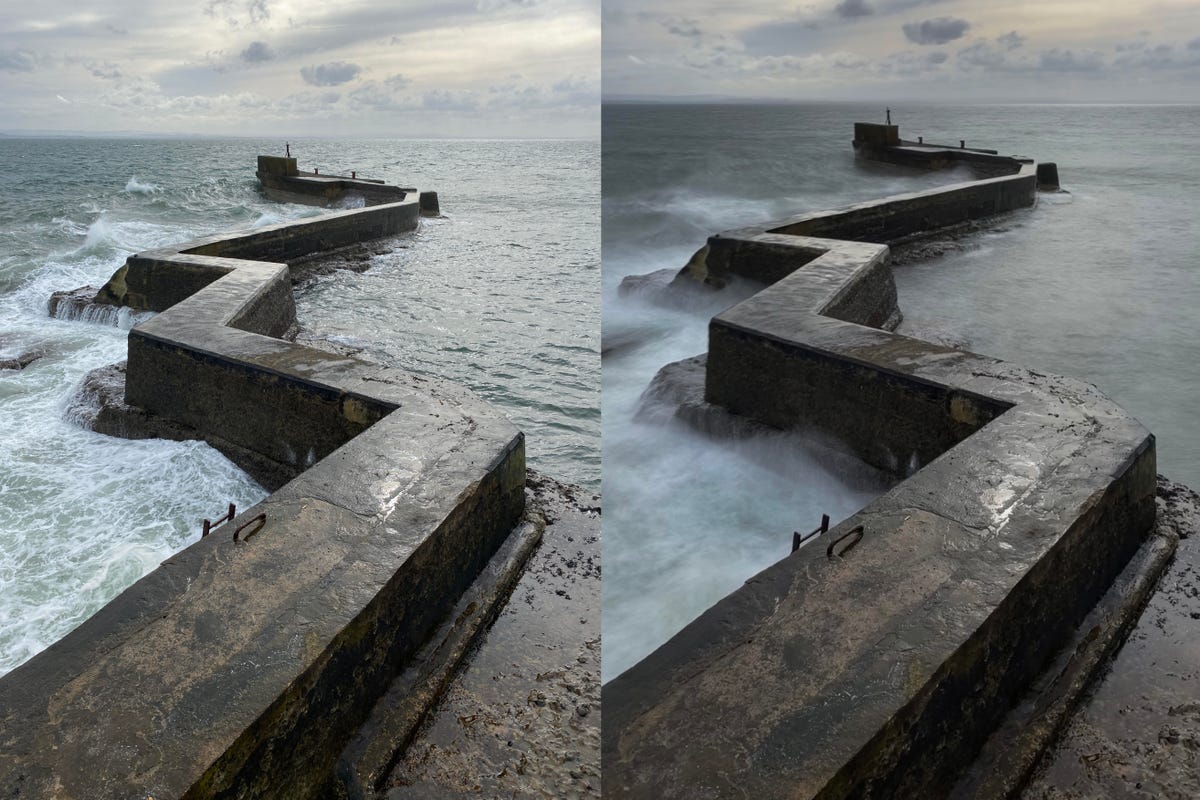
Une image standard prise avec l'iPhone 11 Pro (à gauche) et la même image, avec le mode longue exposition activé (à droite).
Voici comment vous pouvez le faire.
Découvrez ce qui fait une bonne photo à longue exposition
Tout ne fonctionne pas comme une image à longue exposition. Un gros plan d'une fleur soufflée par le vent deviendra un fouillis flou, tandis qu'une photo d'une voiture statique restera, eh bien, statique.
Ce qu'il vous faut, c'est une scène où il y a à la fois des éléments statiques et des éléments en mouvement. Les cascades sont des sujets courants, car l'eau qui coule sera floue tandis que les rochers environnants resteront solides. N'importe quel plan d'eau, en fait, serait un bon sujet d'expérimentation.

La photo standard (à gauche) ressemble à n'importe quel cliché d'un parc Disney. Mais une exposition longue (à droite) la transforme en une image éthérée qui met vraiment en valeur le mouvement de la scène.
Vous pouvez également essayer de photographier les rues animées de la ville. L'effet d'exposition longue permet de garder les bâtiments et les routes nets et fixes dans l'image, mais les gens qui marchent tout autour seront flous et transformés en figures fantomatiques, ce qui donne un aspect atmosphérique et dramatique.
Les brillants événements d'aurores boréales de ce week-end sont également une belle opportunité pour des photos à longue exposition. Parce que les lumières changent si rapidement, une photo à longue exposition peut capturer des rouges et des verts que nos yeux pourraient même ne pas voir.
Activer Live Photos
Pour obtenir une image à longue exposition, il faut enregistrer le mouvement dans Live Photo. Il est donc essentiel que ce mode soit activé lors de la prise de vue. Il se trouve en haut à droite de l'écran de l'appareil photo (lorsqu'il est tenu en orientation portrait) ou en haut à gauche (en orientation paysage). Vous verrez une icône de deux cercles entourés d'un troisième cercle en pointillé. S'il n'y a pas de ligne qui le traverse, Live Photos est activé. S'il y a une ligne qui le traverse, appuyez sur l'icône et vous verrez le message « Live » apparaître à l'écran dans une petite case jaune.
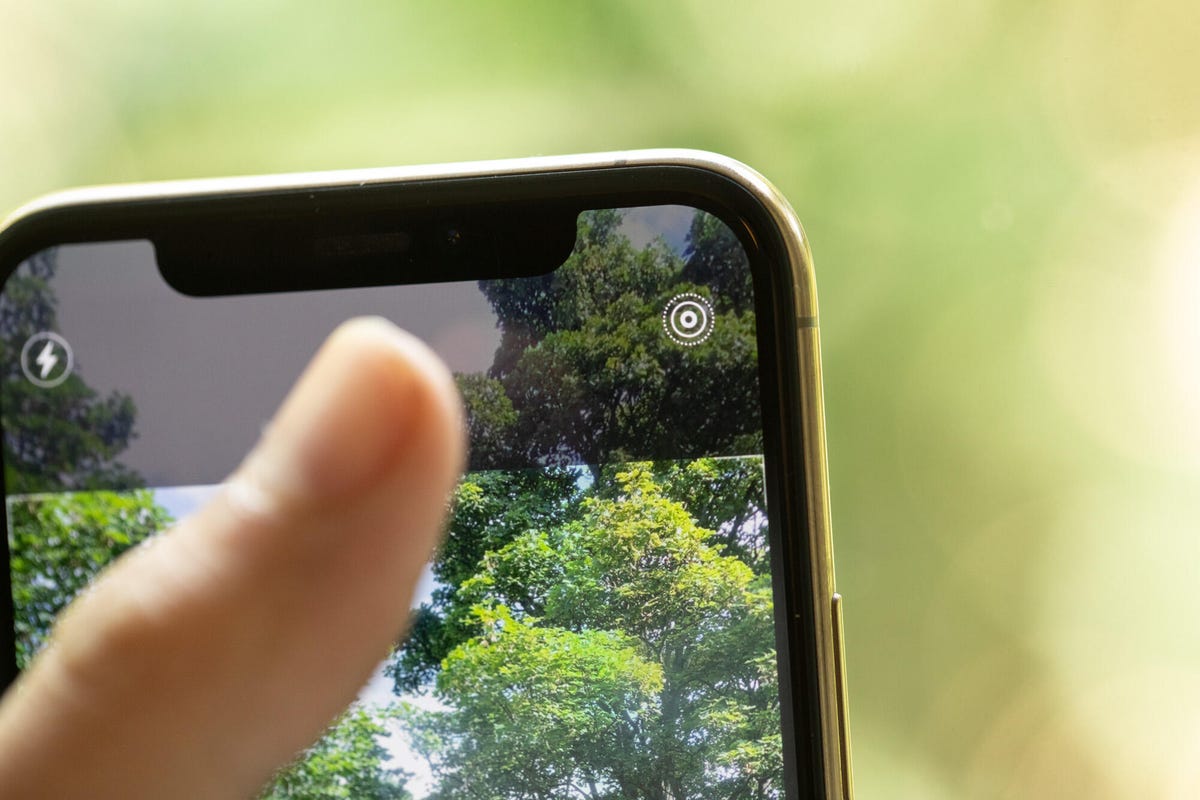
Assurez-vous que cette icône n'est pas traversée par une ligne.
Restez stable
Bien que l'iPhone ne nécessite pas de trépied pour obtenir une bonne image à longue exposition, vous obtiendrez les meilleurs résultats si vous maintenez le téléphone aussi stable que possible pendant qu'il prend l'image en direct. Je suggère de poser le téléphone contre un mur ou une autre surface fixe pendant la prise de vue. Si vous devez tenir le téléphone dans votre main, je trouve que rentrer mes coudes vers mon corps et retenir ma respiration aide à réduire le flou de mouvement pendant la prise de vue.
Il est également judicieux de prendre plusieurs photos en appuyant sur le déclencheur tout en maintenant la position. Vous augmenterez ainsi vos chances de capturer au moins une image suffisamment stable pour produire une exposition longue attrayante.
Créer la longue exposition
Une fois que vous avez capturé votre image en direct, il est temps de la transformer en véritable exposition longue. Commencez par ouvrir votre image dans l'application Galerie. En haut à gauche, vous verrez une petite icône indiquant En direct avec une petite flèche pointant vers le bas à côté. Appuyez sur la flèche et vous aurez la possibilité de transformer l'image en un GIF en boucle, un GIF rebondissant qui se lit en avant puis en arrière ou, en bas, une longue exposition.
Cela vous prendra une ou deux secondes, mais vous verrez rapidement que tout mouvement dans votre cliché a été flouté pour obtenir l'effet onirique que vous recherchez. Vous pouvez ensuite zoomer pour vérifier que le résultat est toujours aussi net. N'hésitez pas à appliquer le même effet à d'autres photos que vous avez prises de la même scène, juste au cas où elles seraient plus efficaces.
Si vous utilisez toujours iOS 14 ou une version antérieure, ouvrez l'image que vous avez choisie dans votre galerie et faites-la glisser vers le haut. Cela fera apparaître un panneau appelé Effets où vous pouvez boucler le mouvement de la vidéo dans des GIF. Faites glisser jusqu'à la fin du panneau d'effets et vous en verrez un appelé Exposition longue. Appuyez dessus. Mais vous devriez vraiment mettre à jour votre téléphone vers une version plus récente.

Je n'avais pas l'intention de faire de cette photo une exposition longue lorsque je l'ai prise la première fois, mais comme c'était une photo en direct, j'ai pu y revenir plus tard et activer le mode d'exposition longue.
Créez des photos à longue exposition à partir d'images Live existantes
Si vous n'avez pas de vue sur les aurores boréales dans le ciel nocturne, parcourez votre bibliothèque pour voir si vous avez déjà d'autres images qui pourraient convenir pour des photos à longue exposition. L'avantage d'utiliser l'outil de longue exposition de l'iPhone est que vous n'avez pas besoin de l'utiliser pendant la prise de vue. Vous pouvez revenir en arrière et l'appliquer à n'importe quelle image Live que vous avez prise jusqu'à présent.
Peut-être avez-vous visité les chutes du Niagara à New York ou les chutes d'Havasu en Arizona il y a quelques années et vous aviez activé Live Photos lorsque vous preniez vos photos. Vous pouvez balayer vers le haut et activer l'exposition longue sur n'importe laquelle de ces photos. Vous pouvez même accéder à votre album Live Photos dans votre galerie pour voir toutes les photos que vous avez sur votre téléphone et qui peuvent être transformées en expositions longues. Mon conseil ? Écoutez un bon podcast, installez-vous confortablement dans un fauteuil et voyez quelles photos de rêve vous pouvez extraire de votre bibliothèque.
J'ai pris plus de 600 photos avec l'iPhone 15 Pro et Pro Max. Découvrez mes favoris

Regarde ça: Nous revisitons l'iPhone 15 Pro Max, 7 mois après son lancement
->Google Actualités









